Kaip patikrinti RAM sistemoje „Windows 10“.
Jei reikia žinoti, kaip patikrinti RAM įjungta Windows 10, jums bus malonu žinoti, kad yra keletas būdų tai padaryti, įskaitant naudojimą Windows komunalines paslaugas ir komandinė eilutė. Pasirinkta parinktis priklauso nuo to, kuris metodas jums patogesnis, tačiau visada naudinga žinoti visą sistemoje įdiegtą RAM ir turimos arba nenaudojamos RAM kiekį.
Kaip patikrinti RAM naudojant komandų eilutę
Naudodami komandų eilutę labai lengva patikrinti bendrą RAM ir turimą RAM. Atidaryk komandinė eilutė, tada įveskite vieną iš šių komandų:
- Norėdami gauti visą RAM: sistemos informacija | findstr /C: "Bendra fizinė atmintis"
- Norėdami patikrinti turimą RAM: sistemos informacija | raskite "laisvą fizinę atmintį"
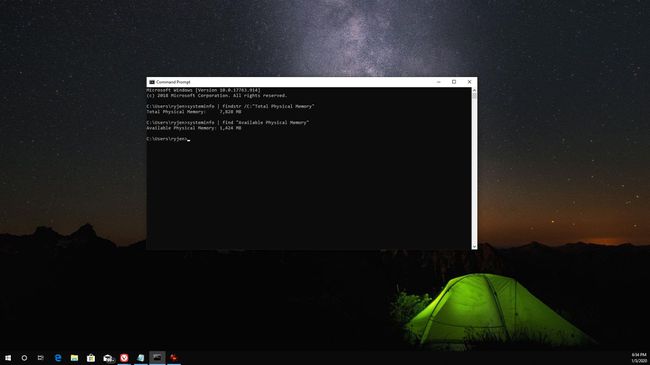
Kaip patikrinti RAM naudojant „Windows“ įrankius
Taip pat galite patikrinti RAM sistemoje „Windows 10“ naudodami sistemos informacijos įrankį. Jei valdymo skydelyje pažymėsite Sistemos informacija, pamatysite visą įdiegtą atmintį (RAM) ir kiek jos galima naudoti.
Valdymo skydo naudojimas
Atidaryk Kontrolės skydelis, tada pasirinkite Sistema. Čia pamatysite savo RAM informaciją.
Naudojama atmintis skiriasi nuo įdiegtos atminties, nes kompiuteris rezervuoja įdiegtą RAM specialiai sistemoje įdiegtai aparatūrai. Dėl šios priežasties naudojama RAM visada bus šiek tiek mažesnė nei įdiegtos RAM.
Išplėstinės sistemos informacijos paslaugų programos naudojimas
Pagrindinės sistemos informacijos ekrane nerodoma galimos RAM. Norėdami tai pamatyti, turėsite naudoti išplėstinę sistemos informacijos priemonę. Pasirinkite Pradėti piktograma, tipas Sistema, tada pasirinkite Sistemos informacijos programėlė.
Čia matysite visą fizinę atmintį (RAM), visą fizinę atmintį ir turimą fizinę atmintį.
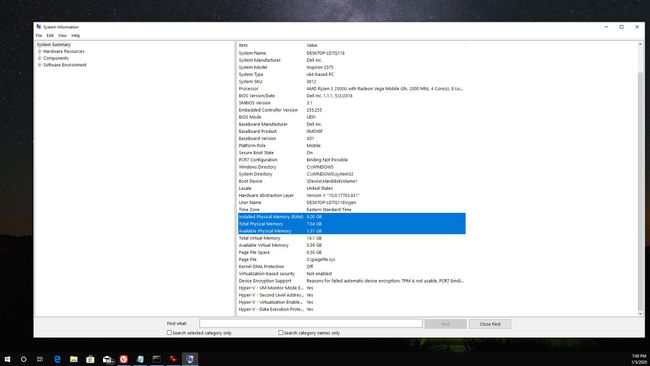
Taip pat galite paleisti išplėstinę sistemos informacijos priemonę paleisdami msinfo32.exe. Norėdami tai padaryti, pasirinkite Pradėti piktograma, tipas Bėk ir paspauskite Įeikite, tada į Atviras lauko tipas msinfo32.exe ir paspauskite Įeikite.
Naudojant užduočių tvarkyklę
Jei norite gauti daugiau realiojo laiko bendros ir turimos RAM vaizdą, naudokite Užduočių tvarkyklė. Norėdami tai pasiekti, dešiniuoju pelės mygtuku spustelėkite „Windows“ užduočių juostą ir pasirinkite Užduočių tvarkyklė. Pasirinkite Spektaklis skirtuką, tada pasirinkite Atmintis iš kairiojo naršymo meniu.
Čia matysite naudojamos ir turimos RAM vaizdą. Ši linijinė diagrama ir po ja esančios reikšmės bus atnaujintos realiuoju laiku, kai atidarysite ir uždarysite programas.
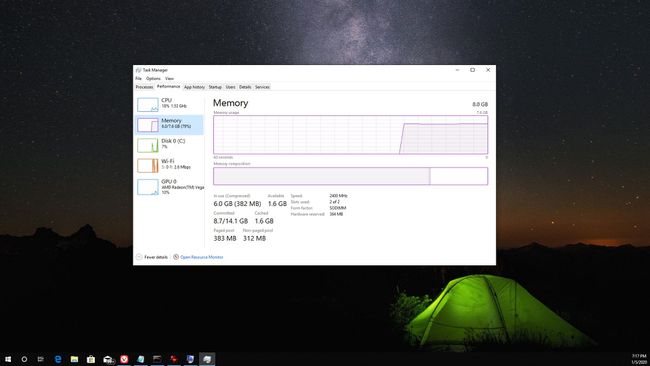
Be visų „Windows“ paslaugų, kurias galite naudoti norėdami patikrinti RAM „Windows 10“, taip pat yra daug trečiųjų šalių sistemos informacijos įrankiai taip pat galite atsisiųsti ir naudoti, įskaitant tokias programas kaip Vairuotojas lengvas.
Kodėl turėtumėte patikrinti RAM
Žinodami bendrą RAM ir turimą operatyviąją atmintį sistemoje „Windows 10“, galite išspręsti daugybę dalykų, įskaitant:
- Lėto kompiuterio diagnozė: Jei turimos RAM visada mažai, tai gali paaiškinti, kodėl kompiuteris veikia lėtai.
- Programinės įrangos reikalavimų tenkinimas: Žinodami bendrą RAM, galite nustatyti, ar jūsų kompiuteris atitinka specifikacijas paleisti tam tikrą programinę įrangą.
- Techninės įrangos atnaujinimas: Bendros RAM patikrinimas sistemoje „Windows 10“ padeda atnaujinti savo RAM atmintį.
Kadangi RAM suteikia greitą skaitymo ir rašymo prieigą prie duomenų, kai paleidžiate programinę įrangą, labai svarbu patikrinti, ar įdiegta pakankamai RAM jūsų poreikiams.
